MFC-9120CN
Ofte stillede spørgsmål og fejlfinding |
Hukommelse fuld
Meddelelsen "Hukommelse fuld" betyder, at enhedens hukommelseskapacitet er overskredet. Mængden af anvendt hukommelse afhænger af mængden eller typen af data på de dokumenter, der faxes, kopieres eller udskrives fra pc'en.
Der er forskellige tidspunkter, hvor meddelelsen "Hukommelse fuld" vises på Brother-maskinens display, f.eks. når du tager flere kopier eller udskriver fra en PC.
Kontroller den løsning, der gælder for din sag, for at fjerne meddelelsen:
-
Eksempel 1: Kopiering i gang
-
Eksempel 2: Under en igangværende udskrivning
- Eksempel 3: Betjening af Fax i gang (kun tilgængelig for Brother-maskiner med faxfunktion).
Når du har slettet meddelelsen, skal du se følgende oplysninger efter behov.
-
Klik her for at få oplysninger om at undgå fejlmeddelelsen "Hukommelse fuld". (Kun tilgængelig på Brother-maskiner med faxfunktion).
- Klik her, hvis fejlmeddelelsen "Hukommelse fuld" fortsat vises eller ofte vises.
Eksempel 1: Kopiér igangværende handling
Gør et af følgende for at fjerne meddelelsen:
-
Mens du scanner den første side i et job med flere sider, skal du trykke på tasten STOP/EXIT for at annullere scanningen.
- Mens du scanner en efterfølgende side, skal du trykke på tasten Mono Start eller Colour (Farve) Start for at kopiere de sider, der er scannet indtil videre, eller trykke på tasten STOP/EXIT for at annullere handlingen.
Når du har slettet meddelelsen, skal du vente, indtil de andre igangværende handlinger er afsluttet, og derefter prøve igen.
(Kun tilgængelig på Brother-maskiner med faxfunktion).
Ryd også faxerne fra hukommelsen (se forklaringen i Eksempel 3).
Eksempel 2: Udskrivning i gang
Tryk på tasten ANNULLER JOB for at rydde job fra Brother-maskinens hukommelse.
Når du har ryddet meddelelsen, skal du gøre et af følgende:
-
Reducer udskriftsopløsningen i printerdriveren.
-
(Kun tilgængelig på Brother-maskiner med faxfunktion).
Slet faxerne fra hukommelsen (se forklaringen i Eksempel 3).
<Sådan reduceres udskriftsopløsningen i printerdriveren>
BEMÆRK! Illustrationerne nedenfor er fra et repræsentativt produkt og operativsystem og kan afvige fra din Brother-maskine og dit operativsystem.
- Til Windows-printerdriver
- Til Windows BR-Script-printerdriver
- Til Mac os X CUPS-printerdriver
- Til Mac os X BR-Script-printerdriver
-
Åbn Udskriftsindstillinger. ( (Klik her for at se oplysninger om, hvordan du åbner Udskriftsindstillinger).
-
Kontroller indstillingen udskriftskvalitet under fanen Grundlæggende . Vælg en lavere indstilling for Udskriftskvalitet . Klik på OK.
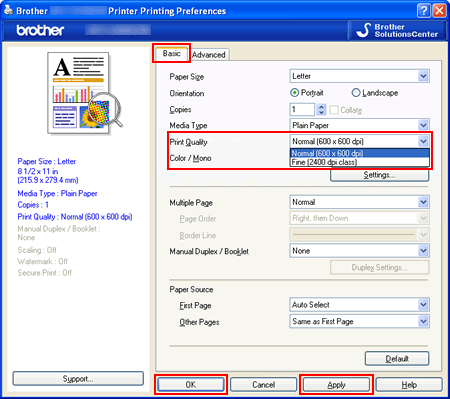
Til Windows BR-Script-printerdriver:
-
Åbn Udskriftsindstillinger. ( (Klik her for at se oplysninger om, hvordan du åbner Udskriftsindstillinger).
-
Klik på Avanceret.
-
Kontroller indstillingen Udskriftskvalitet . Vælg en lavere indstilling for Udskriftskvalitet . Klik på OK.
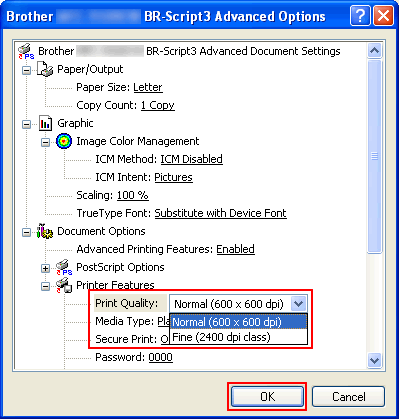
- Klik på OK.
Til Mac os X CUPS-printerdriver:
-
Åbn dialogboksen Udskriv . (Klik her for at se oplysninger om, hvordan du åbner dialogboksen Udskriv ).
-
Vælg Udskriftsindstillinger i pop op-menuen i skærmbilledet, og klik på fanen Grundlæggende .
-
Kontroller indstillingen Udskriftskvalitet . Vælg en lavere indstilling for Udskriftskvalitet . Klik på Udskriv.
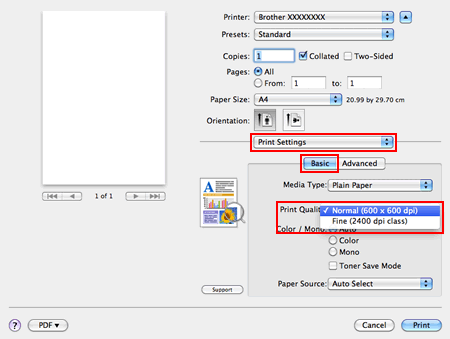
Til Mac os X BR-Script-printerdriver:
-
Åbn dialogboksen Udskriv . (Klik her for at se oplysninger om, hvordan du åbner dialogboksen Udskriv ).
-
Vælg Printerfunktioner i pop op-menuen i ruden.
-
Vælg Generelt 1 (Set 1 til Mac os X 10,3-10,4) fra Funktionsindstillinger.
-
Kontroller indstillingen Udskriftskvalitet . Vælg en lavere indstilling for Udskriftskvalitet . Klik på Udskriv.
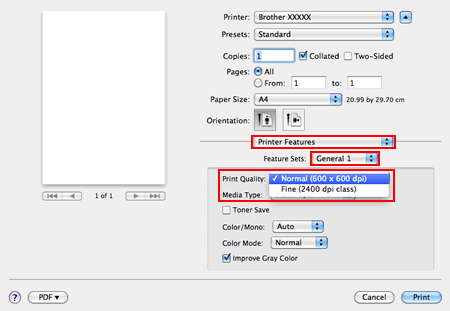
Eksempel 3: Betjening af Fax i gang (kun tilgængelig for Brother-maskiner med faxfunktion).
Gør et af følgende for at fjerne meddelelsen:
-
Mens du scanner den første side i en fax, skal du trykke PÅ TASTEN STOP/EXIT for at annullere scanningen.
- Mens du scanner en efterfølgende side, skal du trykke på tasten Mono Start eller Farve (Colour) Start for at sende de sider, der er scannet indtil videre, eller trykke PÅ TASTEN STOP/EXIT for at annullere handlingen.
Når meddelelsen er slettet, skal du rydde de gemte faxer fra hukommelsen ved at udskrive dem. Følg nedenstående trin:
-
Tryk PÅ MENU , og vælg Fax => Fjernbetjent faxvalg => Udskriv Fax eller Udskriv dokument.
-
Tryk på Mono- eller Farvestart.
- Når udskrivningen er færdig, skal du trykke PÅ TASTEN STOP/EXIT .
Sådan ændres indstillingen for faxlagring for at undgå fejlmeddelelsen "Hukommelse fuld": (Kun tilgængelig på Brother-maskiner med faxfunktion).
Når Faxlagring er indstillet til Til, gemmes kopier af alle modtagne faxer i hukommelsen. Dette bruger en del af den hukommelse, der er tilgængelig for andre funktioner. Funktionen til faxlagring bruges til videresendelse, personsøgeropkald, faxlagringog modtagelse af pc-Fax.
Hvis du ikke har brug for disse funktioner, skal du kontrollere, at Faxlagring er indstillet til Fra ved at gøre følgende:
-
Tryk PÅ MENU , og vælg Fax => Fjernfaxindstillinger => Fwd/side/Gem eller Videresend/gem.
-
Tryk PÅ PILETASTEN OP ELLER NED for at vælge Fra , og tryk på tasten OK .
Hvis du har faxer gemt i hukommelsen, modtager du følgende meddelelse:
Slet alle faxer (Doc)? 1. Ja 2. Nej
-- ELLER -
- Udskriv alle Fax? 1. Ja 2. Nej
hvis du trykker på 1 (Ja), slettes eller udskrives faxer i hukommelsen, før indstillingen ændres. Hvis der allerede er udskrevet en sikkerhedskopi, udskrives den ikke igen.
Hvis du trykker på 2 (Nej), slettes eller udskrives faxer i hukommelsen, og indstillingen ændres ikke.
Hvis fejlen "ikke mere hukommelse" fortsat vises, eller hvis den ofte vises:
Følg nedenstående trin for at kontrollere, om der er et problem med scanneren. Hvis der er et problem med scanneren, kan dokumenter, der er scannet ind i Brother-maskinens hukommelse, blive scannet som sorte eller blå billeder, hvilket vil bruge mere hukommelse.
-
(For Brother-maskiner med faxfunktion)
Tryk på tasten KOPI for at oplyse den.
-
Placer et tomt ark hvidt papir med forsiden nedad på scannerens glasplade.
-
Tryk på MonoStart på Brother-maskinen.
Kopierne skal være tomme ark papir på samme måde som originaldokumentet.
Hvis kopien er sort eller blå, eller hvis fejlen "Hukommelse fuld" fortsat vises, skal du kontakte Brother kundeservice fra "Kontakt os".
